Звуковое эхо
Звуковое эхо является основной проблемой систем звуковых конференций. Причина этого в локальном контуре обратной связи, который возникает, когда микрофон улавливает звуковой сигнал от Вашего громкоговорителя, и возвращает обратно другим участникам вместе с Вашим собственным голосом. Из-за акустического эха другие участники слышат эхо своих голосов, когда они говорят. Например:
- Алиса и Боб участвуют в конференции. Когда Алиса говорит в свой микрофон, ее голос воспроизводится звуковой системой Боба.
- Алиса говорит в свой микрофон.
- Боб слышит голос Алисы, воспроизведенный его громкоговорителями.
- Микрофон Боба улавливает голос Алисы.
- Все что уловил микрофон Боба, воспроизводится громкоговорителями Алисы с небольшой задержкой, определяемой временем передачи.
- Алиса может слышать свой собственный голос в виде эха через свои громкоговорители.
Нормальный разговор в конференции для других участников может стать невозможным, когда:
- Используются чувствительные микрофоны.
- Установлена излишняя громкость звука.
- Близкое расположение микрофона и громкоговорителя.
Телефонная гарнитура
Одним из простейших способов полного устранения эха является использование телефонной гарнитуры. Телефонная гарнитура воспроизводит звук малой громкости непосредственно рядом с ухом, устраняя или как минимум значительно снижая возможность микрофона уловить входящий звуковой сигнал. Для компьютеров разработан широкий спектр телефонной гарнитуры, оснащенной разъемами для подключения к компьютеру. Некоторые модели гарнитуры оснащены микрофоном, позволяющим улучшить качество звука даже при движении пользователя, т.к. располагаются на постоянном расстоянии от пользователя.
Микрофоны без эха
Более дорогими решениями используются специальные микрофоны, исключающие возникновение эха. Эти микрофоны сканируют входящий сигнал и, используя цифровую обработку сигналов, исключают возникновение эха. Основное преимущество данного предложения в том, что пользователям не требуется надевать телефонную гарнитуру.
Настройка параметров звука
Если настройка звука выполнена неверно, эхо может возникнуть даже при использовании телефонной гарнитуры или микрофонов без эха. Следующие настройки позволяют откорректировать остаточное эхо, обнаруженное Вами.
- Нажмите Пуск (Start), откройте Программы (Programs), откройте Стандартные (Accessories), откройте Развлечения (Entertainment) и нажмите Громкость (Volume Control). Общий вид приложения Громкость (Volume Control) изображен на рис.5.
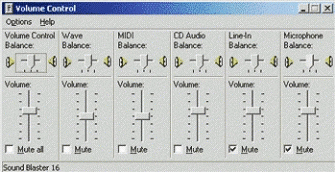
Рис. 5. Приложение Громкость - В меню Параметры (Options) нажмите Свойства (Properties) и установите переключатель в позицию Воспроизведение (Playback).
- В нижней части диалогового окна установите флажок в поле Микрофон (Microphone). Вам может понадобиться прокрутить список настроек, показанный на рис.6. Нажмите OK.
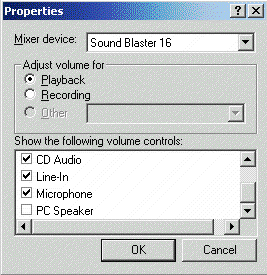
Рис. 6. Опции воспроизведения - Установите флажок в поле Выкл (Mute) в колонке Микрофон (Microphone) (если флажок еще не установлен). Это предотвратит возникновение локального эха, возникающего в результате воспроизведения Вашего голоса через Ваши собственные громкоговорители.
- Нажмите Параметры (Options), выберите Свойства (Properties)и установите переключатель в позицию Запись (Recording). Установите все флажки в нижней части диалогового окна. (Вам может понадобиться прокрутить список настроек, чтобы увидеть все элементы). Нажмите OK.
- Выкл (Mute) во всех колонках, за исключением колонки Микрофон (Microphone). Убедитесь, что для Микрофона (Microphone)флажок в поле Выкл (Mute) не установлен. Это позволяет отправлять Вашу речь в конференцию, но предотвращает отправление других звуков, включая звуки других участников конференции.
- Закройте программу Громкость (Volume Control).
